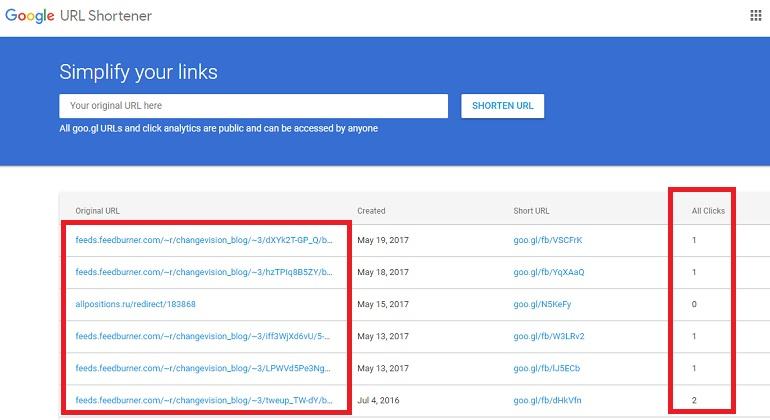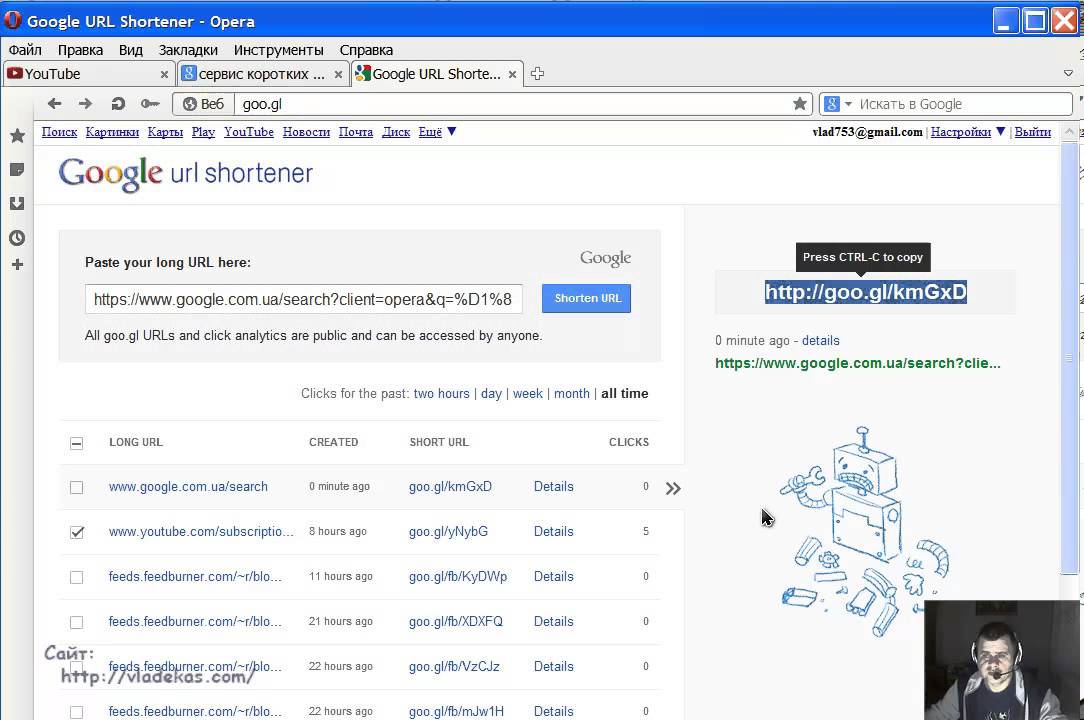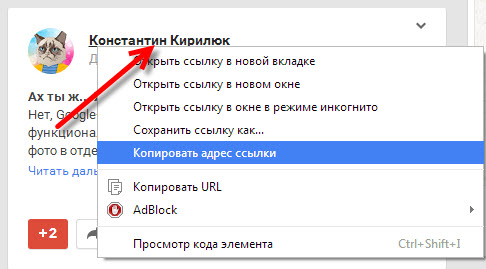Сократитель ссылок Гугл. Как сократить ссылку в goo.gl?
Главная » Новый цифровой век » Бизнес в цифровую эпоху
Автор Алёна Краева На чтение 6 мин. Опубликовано
Оглавление
- Для чего нужно сокращение ссылок Гугл (Google)?
- Cокращение ссылок от Google. Преимущества сервиса.
- Как работать в сократителе ссылок Гугл?
- Список других надёжных сервисов-сократителей ссылок
- Как зарабатывают на коротких ссылках?
- Какой выбрать сократитель ссылок?
Здравствуйте, дорогие читатели!
Тема статьи — сократитель ссылок Гугл. Вы узнаете, для чего нужно сокращение ссылок Гугл, как сократить ссылку в goo.gl, преимущества Гугл сократителя. Узнаете, какие есть еще надёжные сервисы коротких ссылок, кроме Гугл. И как на коротких ссылках можно зарабатывать.
Для чего нужно сокращение ссылок Гугл (Google)?
- Отправлять длинные ссылки SMS-кой или через мессенджеры очень не удобно (согласитесь, оригинальный урл, в котором часто бывает больше сотни символов, набирать не очень хочется).
 Поэтому оригинальную длинную ссылку укорачивают при помощи сервисов-сократителей ссылок.
Поэтому оригинальную длинную ссылку укорачивают при помощи сервисов-сократителей ссылок. - Некоторые сервисы, например, Твиттер, имеют ограниченную длину сообщения (таким образом, перед публикацией в Твиттере, предварительно надо укоротить ссылку в goo.gl или другом надёжном «укорачивателе» ссылок).
- Также генераторы коротких ссылок понадобятся тем, кто хочет узнать, сколько переходов было по его ссылке (укорачиватель ссылок Гугл и некоторые другие ведут подробную и детальную статистику переходов).
- Еще сокращение ссылок Google — это незаменимый инструмент для тех, кто зарабатывает на партнерских программах (если Вы еще не знаете об этом, доступном для всех и доходном, виде заработка, читайте в этой статье).
Cокращение ссылок от Google. Преимущества сервиса.
Официальное название этого сервиса — Google URL Shortener. Но для всех он больше известен по своему короткому и легко запоминающемуся адресу (домену) — goo.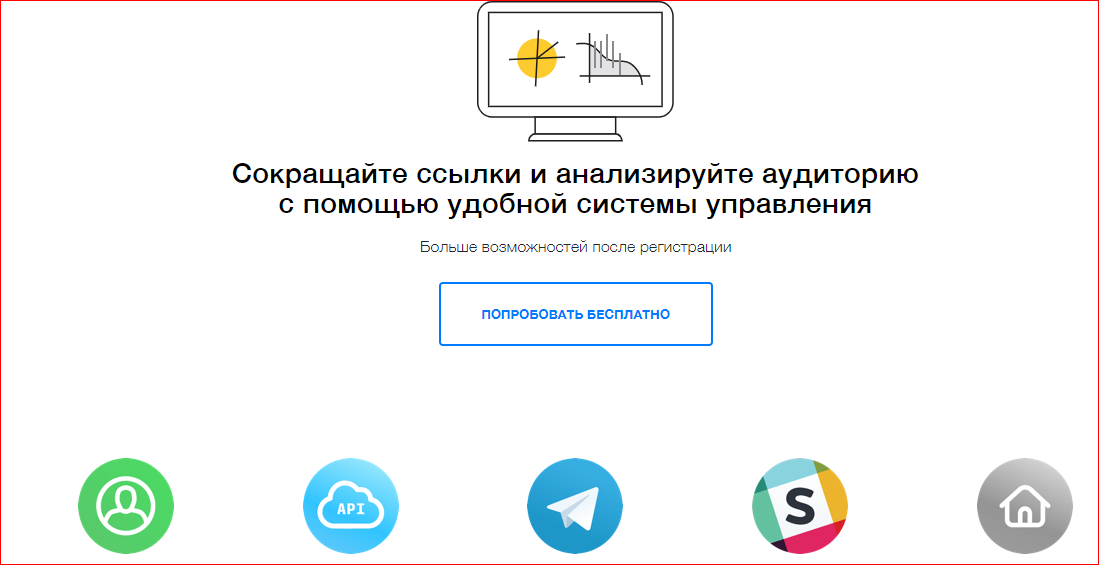 gl.
gl.
Главное преимущество сервиса заключается в том, что это сервис Гугла. А уж из этого следуют его остальные преимущества.
Преимущества сокращателя ссылок Гугл:- ВАЖНО! Сервис надёжен и имеет высокую нагрузочную способность для быстрой переадресации пользователя. Обычно мы не задумываемся, как выполняется вход пользователя по укороченной ссылке. На деле, в момент клика по короткой ссылке, пользователь переадресовывается на целевую страницу не напрямую, а через сервер сервиса сократителя ссылок. И так как переходов совершается одновременно очень много, сервер, чтобы не притормаживать, должен иметь высокую нагрузочную способность. Без сомнения, Google имеет самую высокую серверную мощность в мире.
- В сервисе коротких ссылок Гугл Вам не нужно регистрироваться, так как используются данные Вашего Google аккаунта, который сейчас есть у всех (по крайней мере у тех, кто пользуется почтой gmail.
 com и множеством других полезных сервисов от Google).
com и множеством других полезных сервисов от Google). - Долгосрочность хранения Ваших коротких ссылок. Сократитель goo.gl будет хранить Ваши короткие ссылки столько, сколько будет существовать Ваш аккаунт. Согласитесь, это важно. Ведь в случае прекращения работы сервиса по укорачиванию ссылок, перестают работать и Ваши ссылки. Думаю, никому не понравится отслеживать постоянно работоспособность своих ссылок.
Как работать в сократителе ссылок Гугл?
Работать в укорачивателе ссылок Гугл очень просто:
- Заходите в сервис goo.gl.
- Вводите в поле «Simplify your links» ссылку, которую Вы хотите укоротить.
- Нажимаете на «Shorten URL».
- Моментально получаете короткую ссылку, которая всегда начинается с goo.gl (для ее копирования нажмите на пиктограмму справа от ссылки).
- Также сервис показывает скриншот страницы, ссылку на которую Вы укорачиваете (чтобы Вы были уверены в том, что не ошиблись и ввели для сокращения правильный адрес).

ВАЖНО! В сервисе Вы можете видеть список всех ссылок, которые Вы сокращали ранее под этим аккаунтом Гугл. Также Вы увидите число переходов по Вашим укороченным ссылкам.
Если кликните на значок меню напротив определенной укороченной ссылки, то сможете скопировать QR-код на Вашу ссылку, кликнув на пункт «QR-код» в выпадающем меню.
Ненужные короткие ссылки можете удалить, нажав напротив этих ссылок на значок меню и затем на пункт «Hide URL» в выпадающем меню.
Недостатки у сервиса я вижу только такие:
- Все ссылки находятся в одном списке и нельзя их как-то отфильтровать или разложить по папкам или хотя бы присвоить им названия для своего понимания.
- Не желательно использовать укороченные ссылки goo.gl при емейл рассылках, потому что письма могут быть восприняты, как спам.
Список других надёжных сервисов-сократителей ссылок
- Vk.cc — это официальный сократитель ссылок ВК (ВКонтакте).
 Созданные здесь ссылки можно использовать не только в данной соц сети, но и в любых других местах. Работать в сервисе очень просто. Но чтобы воспользоваться сервисом, нужно иметь аккаунт во ВКонтакте. В сервисе можно видеть список ранее созданных укороченных ссылок и статистику переходов по ним. Работоспособность созданных здесь ссылок отличная, так как серверные мощности ВК огромны.
Созданные здесь ссылки можно использовать не только в данной соц сети, но и в любых других местах. Работать в сервисе очень просто. Но чтобы воспользоваться сервисом, нужно иметь аккаунт во ВКонтакте. В сервисе можно видеть список ранее созданных укороченных ссылок и статистику переходов по ним. Работоспособность созданных здесь ссылок отличная, так как серверные мощности ВК огромны.
- Кликер от Яндекса — это сервис сокращения ссылок Яндекса. Надежность и работоспособность ссылок, созданных здесь, благодаря мощностям серверов Яндекса высока. Кроме короткой ссылки, можно получить ее QR-код.
- Bitly.com — еще один простой и надежный укоротитель ссылок. Просто вставьте в поле ссылку и нажмите на «Shorten». Все ссылки, созданные за сессию, будут видны ниже (включая статистику переходов). Это если Вы не зарегистрированы. А если пройти регистрацию, то будет доступ к расширенной статистике и можно будет изменять полученные короткие ссылки.

Как зарабатывают на коротких ссылках?
Оказывается, на использовании укороченных ссылок можно заработать. Принцип получения денег прост. Сервис-укоротитель ссылок при переключении пользователя на целевую страницу показывает ему короткую рекламу. Часть денег за рекламу платит Вам. Есть много сервисов, которые предоставляют возможность заработать на укороченных ссылках. Но я приведу самый надёжный и проверенный.
CatCut — в нем одна из высоких оплат за переход по короткой ссылке. Ссылки создаете непосредственно в этом сервисе. Публиковать короткие ссылки можете как на своем сайте, так и в соц сетях, на форумах, в комментариях к другим сайтам. При регистрации Вам нужно выбрать в качестве варианта заработка — «На своих ссылках». Важно! Во вкладке «Заработок на ссылках» нужно включить показ рекламы (при переходе по коротким ссылкам).
Какой выбрать сократитель ссылок?
- Если Вы редко укорачиваете ссылки и Вам не нужна статистика переходов, то можно выбрать самый простой сервис, например http://vk.
 com/cc. Важно, чтобы он был надёжным и быстродействующим (чтобы переход по ссылке выполнялся без притормаживания).
com/cc. Важно, чтобы он был надёжным и быстродействующим (чтобы переход по ссылке выполнялся без притормаживания). - Если Вы отслеживаете статистику и для Вас важно, чтобы Ваши ссылки оставались работоспособными, то я бы посоветовала выбрать самый надежный сервис — сократитель ссылок Гугл.
- Если Вам нужно короткие ссылки публиковать в Емайл-рассылках, то рекомендую пользоваться Bitly.com, чтобы избежать подозрения в спаме.
- Если Вы публикуете много ссылок и хотите дополнительно зарабатывать на этом, то можете использовать сократитель ссылок CatCut.
Думаю, в статье Вы получили ответы на вопросы: «Как сократить ссылку в goo.gl?», «Как работает Сократитель ссылок Гугл?» и на другие свои вопросы.
Всем желаю удачи в Ваших проектах, вдохновения, радости и… душевного равновесия!
Алёна Краева
SMARTБЛОГ
Напишите в комментариях, какой сократитель ссылок используете Вы. Поделитесь инфо, в соц сетях. Подпишитесь на другие полезные статьи (форма подписки — под статьей) .
Поделитесь инфо, в соц сетях. Подпишитесь на другие полезные статьи (форма подписки — под статьей) .
Быстрые ссылки в Директе и Google Ads
Мы обсудили с экспертами, как эффективнее всего заполнять быстрые ссылки в Google Ads и Яндекс Директе:
-
Что в них стоит размещать
-
Что в них лучше не размещать
-
Всегда ли заполнять быстрые ссылки
Что стоит размещать в быстрых ссылках
Google Ads позволяет разместить для мобильной версии поиска от одной до восьми дополнительных ссылок, а для десктопной — от двух до шести. В Яндекс Директе можно добавлять до восьми быстрых ссылок. Специалисты рекомендуют размещать в них призывы к действию, конкурентные преимущества, страницы, которые отвечают на вопросы и возражения клиентов, а также декомпозицию предложения.
Призывы к действию
Привлекая пользователей на сайт, рекламодатель ожидает, что они совершат конверсию или какое-то действие, которое приблизит их к конверсии: просмотр видео, клик, загрузку файлов, телефонный звонок, установку приложения. Разместив призывы к этим действиям в быстрых ссылках, можно сократить время от перехода пользователя на сайт до выполнения этих действий.
Анастасия Ревина cпециалист отдела контекстной рекламы в Mello
Мы продвигаем сервис безналичных чаевых Netmonet. Основная ссылка в объявлении ведет на главную страницу сайта, где потенциальный клиент может ознакомиться со всеми возможностями сервиса. В быстрых ссылках мы в том числе дали возможность пользователю сразу перейти на страницу подключения к платформе.
Конкурентные преимущества
Быстрые ссылки — часть рекламного объявления. Они, как и заголовок с текстом, должны работать на то, чтобы объявление выполнило свою задачу — убедило аудиторию в привлекательности предложения. Специалисты рекомендуют выносить в быстрые ссылки преимущества предложения перед предложениями конкурентов.
Специалисты рекомендуют выносить в быстрые ссылки преимущества предложения перед предложениями конкурентов.
Елена Кашайкина руководитель отдела контекстной рекламы в «Техотделе»
В быстрые ссылки можно вынести характеристики, которые выгодно отличают ваше предложение от предложений конкурентов, а значит, помогут убедить пользователя выбрать именно вас. Если компания оказывает услугу под ключ, выполняет какие-то первичные работы до заключения договора бесплатно, гарантирует сроки, предлагает клиентам бонусы — это все стоит указать в быстрых ссылках.
Страницы, которые отвечают на вопросы и возражения клиентов
Если вы продвигаете сложный продукт или услугу, наверняка на вашем ресурсе есть разделы, которые дают ответы на возникающие у потенциальных клиентов вопросы и снимают их опасения. Эти разделы специалисты рекомендуют выносить в быстрые ссылки.
Елена Кашайкина руководитель отдела контекстной рекламы в «Техотделе»
С помощью быстрых ссылок можно направить пользователя на раздел, где он сможет разобраться в деталях предложения, например, изучить программу курса, который вы продвигаете, или точно понять, какого результата он сможет достичь после окончания этого курса.
Декомпозиция предложения
Пользователь, который вводит запрос с поиском услуги или товара, уже готов к изучению вашего предложения. Но и запрос, и объявление могут быть сформулированы слишком широко (например, «доставка цветов»), а он ищет именно розы. Или кроме конкретных цветов ему интересна стоимость упаковки. Поэтому стоит иногда декомпозировать предложение — на конкретные позиции, сопутствующие товары и услуги.
Диля Гатаулина руководитель отдела рекламы в «Реаспекте»
В быстрых ссылках можно уточнить запрос пользователя: указать подкатегории, ценовые диапазоны, популярные в категории бренды или модели.
Елена Кашайкина руководитель отдела контекстной рекламы в «Техотделе»
Можно указывать конкретные товарные позиции или вынести информацию о сопутствующих товарах или услугах.
Что не стоит размещать в быстрых ссылках
В первую очередь нельзя использовать то, что запрещают рекламные системы. Например, ссылки на страницы другого сайта. Google Ads делает исключение для бизнес-страниц Facebook* и видео на YouTubе, принадлежащих рекламодателю. Яндекс Директ разрешает ссылки на соцсети, турбо-страницы и страницы Яндекс Маркета.
Например, ссылки на страницы другого сайта. Google Ads делает исключение для бизнес-страниц Facebook* и видео на YouTubе, принадлежащих рекламодателю. Яндекс Директ разрешает ссылки на соцсети, турбо-страницы и страницы Яндекс Маркета.
Нельзя повторно использовать страницу, которая уже добавлена в быстрые ссылки, а также дублировать использованный в ссылках текст.
Подробнее о запретах — в Центре правил Google Ads и Яндекс Справке.
Теперь поговорим о том, что в быстрых ссылках пройдет модерацию, но может оказаться неэффективным.
Страницы, которые могут потерять актуальность
Прежде чем размещать страницу в быстрых ссылках, нужно оценить, останется ли она актуальной до конца кампании. Иначе может возникнуть ситуация, что пользователь перейдет по ссылке и окажется на странице с другими данными или увидит только код ошибки. Страницы, которые могут потерять актуальность, лучше вовсе не размещать в быстрых ссылках.
Диля Гатаулина руководитель отдела рекламы в «Реаспекте»
Мы не используем в быстрых ссылках карточки товаров, которые могут пропадать из наличия.
Анастасия Ревина специалист отдела контекстной рекламы в Mello
Советуем не добавлять технические, неактуальные страницы или страницы, которые никогда не обновляются. Например, в быстрых ссылках нечего делать разделу «Новости», если новости там не обновлялись уже несколько лет.
Автоматические ссылки низкого качества
В Google Ads можно использовать автоматическое расширение «Динамические дополнительные ссылки» — в этом случае система будет сама создавать быстрые ссылки для объявления, если, по ее расчетам, это поможет увеличить конверсию. Автоматические ссылки выглядят так же, как настроенные вручную. Проблема в том, что они не всегда релевантны объявлению.
Анастасия Ревина специалист отдела контекстной рекламы в Mello
Рекомендуем периодически проверять, какие страницы Google добавляет в быстрые ссылки, особенно если на сайте достаточно много страниц. Если вы заметили автоматические быстрые ссылки низкого качества, лучше отключить эту функцию.
Сделать это можно в настройках автоматических расширений. Для этого в меню выбора страниц слева нужно нажать на «Объявления и расширения», далее — на «Расширения» в меню выбора подстраниц слева и выбрать «Автоматические расширения» в нижней части страницы.
От конкретных страниц лучше не отказываться
Практически все эксперты, которых мы опросили, сказали, что не стали бы размещать в быстрых ссылках страницу «Контакты». Однако на одном из проектов эта ссылка принесла больше кликов, чем основная ссылка объявления.
Алексей Чичев Marketing Team Lead в MediaGuru
Пример из практики: клиент занимается премиальной мебелью. В его случае было важно, чтобы пользователи приходили именно в розничную точку для заказа. И мы использовали быструю ссылку, которая вела на раздел «Контакты» с описанием маршрута.
Мы использовали поисковые кампании и кампании в сетях. На поиске придерживались верхней позиции в спецразмещении, где объявление показывается в развернутом виде.
При сборе статистики в поисковых кампаниях оказалось, что пользователи кликали на 12% чаще по быстрой ссылке «Контакты», чем на основную ссылку объявления. На мой взгляд, это связано со следующим: бренд довольно известен в сегменте премиальной мебели, при этом его продукцию в Москве заказать сложно.
Всегда ли стоит заполнять быстрые ссылки
Все начинающие специалисты по платному трафику когда-нибудь слышат рекомендацию: максимально заполнять все поля объявлений. Эксперты, с которыми мы поговорили, согласились с этим утверждением.
Алексей Чичев руководитель команды маркетинга в MediaGuru
Рекомендую добавлять быстрые ссылки всегда и желательно заполнять все, так объявление выглядит более заполненным и лучше привлекает внимание пользователей. Особенно при показе в развернутом виде: на смартфонах объявление со всеми быстрыми ссылками занимает экранное пространство почти целиком, что положительно сказывается на CTR.
Диля Гатаулина руководитель отдела рекламы в «Реаспекте»
Не сталкивались со случаями, когда быстрые ссылки вредили объявлению, снижая его CTR. Поэтому рекомендуем добавлять всегда.
Анастасия Ревина cпециалист отдела контекстной рекламы в Mello
Рекомендуем всегда добавлять быстрые ссылки. Они визуально увеличивают объявление и привлекают внимание, и пользователь может получить представление о том, какую информацию сможет найти на сайте, даже если кликнет по основной ссылке, а не по быстрой.
*Компания Meta и все ее проекты признаны экстремистскими на территории РФ.
5 сократителей ссылок со статистикой переходов и без рекламы (2022)
Как известно, 13 апреля 2018 года лучший (по мнению сотен тысяч пользователей) сервис сокращения ссылок от Google goo.gl прекратил свою работу. Консоль и статистика по уже созданным до этой даты ссылкам будут работать до 30 марта 2019 г.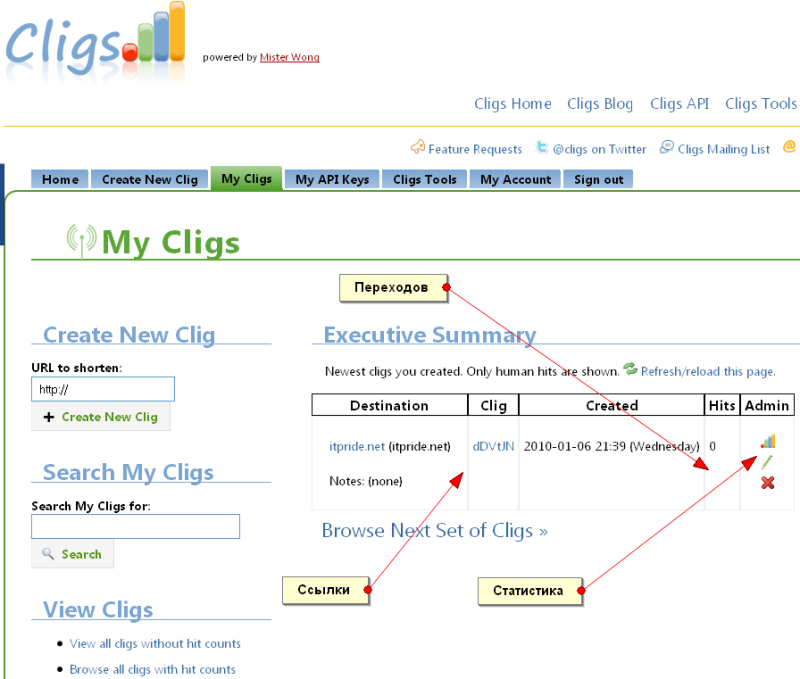 , после чего, хотите вы того или нет, придется искать какую-то альтернативу.
, после чего, хотите вы того или нет, придется искать какую-то альтернативу.
- Часть обозреваемых сервисов уже успела закрыться (bit.do, mcaf.ee и пр.),
- Часть крутит рекламу при клике на сокращенный URL (к примеру, bc.vc)
- Часть имеет платный функционал (например, to.click)
Чем мне нравился сократитель Гугл и какие критерии я заложил в основу для поиска альтернативных сервисов:
- Возраст ресурса более пяти лет, он является трастовым. Иными словами, нет шанса, что он закроется через месяц-два, как масса других подобных.
- Бесплатность пользования.
- Отсутствие рекламы при переходе по ссылкам и на самом сервисе.
- Статистика отслеживания переходов.
Руководствуясь данными критериями, я «отсеял» огромное число сокращателей URL, оставив несколько, на мой взгляд, самых удобных из них. Ими я и хочу поделиться с вами.
Ими я и хочу поделиться с вами.
1. Is.gd
Начну, пожалуй, с одного из старейших ресурсов, который ведет свою историю с 2008 года. Is gd имеет очень простой интерфейс и несколько опций сокращения ссылок, которые доступны после нажатия на сноску «Further options/custom URL:
Для сбора статистики переходов отметьте галочкой опцию «Log statistics for this link»:
Чтобы просматривать статистику, добавьте к короткому URL знак тире в конце и на открывшейся страничке нажмите «I want to see statistics for this URL»:
Отчет по нажатиям выглядит следующим образом:
На мой взгляд, единственным недостатком сервиса является общедоступность статистики переходов – её может просмотреть абсолютно любой человек. Это не есть хорошо, хотя кому-то этот недостаток может показаться весьма условным 🙂
2. Vk.cc
Сократитель ссылок vk cc является продуктом ВКонтакте, а потому для пользования данным сервисом необходимо иметь зарегистрированный аккаунт в данной социальной сети.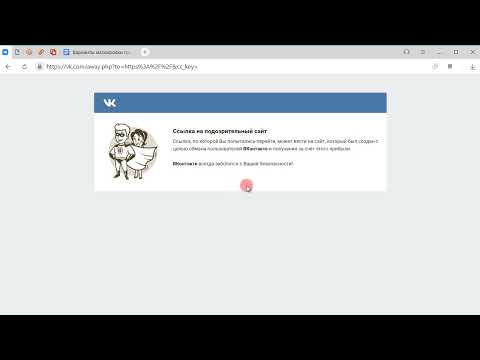
Статистика переходов по коротким URL собирается автоматически, и если вы не хотите делать её общедоступной, отметьте галочкой «Статистика ссылки видна только Вам». Полезная опция, которую не мешало бы внедрить и предыдущему герою данного обзора.
Сокращенные ссылки и отчет по переходам выглядят следующим образом:
Несомненными достоинствами сервиса являются:
- Русскоязычность
- Предельная простота пользования
- Возможность отслеживать не только общее число кликов, но и распределение их по дням, пол/возраст пользователей, их страну и город проживания.
3. Bitly
Bitly com (ранее доступный по адресу bit ly) полюбился многим пользователям, несмотря на полное отсутствие русского языка в интерфейсе. Является одним из двух сервисов, который Google официально порекомендовал к использованию вместо закрывшегося goo.gl.
При создании укороченной ссылки вы можете дать ей любое (незанятое) короткое имя и нужный тег:
В отчете вы найдете не только распределение кликов по датам и времени суток, но и источнику переходов (прямой, email, sms) и стране нахождения пользователей.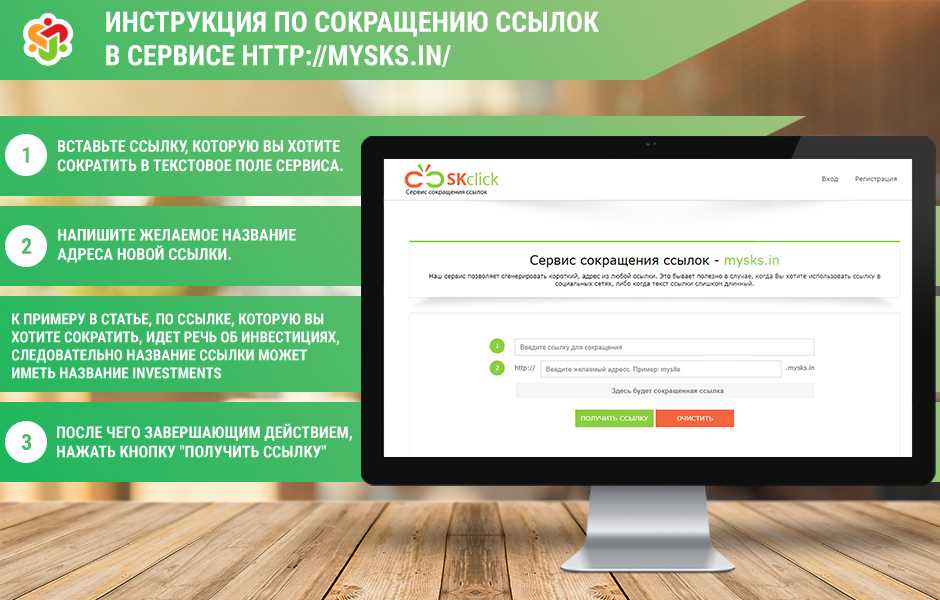
Сервис имеет платные опции, которые открывают возможность углубленной аналитики, многопользовательский доступ, услуги персонального менеджера и пр.
Bit.ly по праву заслужил признание тысяч пользователей, среди которых находятся и крупнейшие европейские и американские бренды.
4. Hootsuite
Hootsuite.com (известный еще как ow.ly) является вторым рекомендованным Google в качестве альтернативы своему закрытому детищу.
Данный сервис предназначен для работы с социальными сетями, а сократитель ссылок – лишь один из его инструментов, которым можно пользоваться на бесплатном тарифном плане.
Несмотря на то, что ow ly рекомендован Гуглом, пользоваться им не рекомендую – как говорится, без поллитры не разберешься 🙂 Всё крайне запутано, чёрт ногу сломит. Особый «шарм» сервису придает его интерфейс, часть которого переведена на русский, другая же часть так и осталась на английском.
5. U.
 to
toПо сравнению с hootsuite, u to является просто образцом лаконичности и понятности. Данный сократитель разработан известной компанией uKit, некоторым разработкам которой я уже посвятил парочку обзоров (ссылка 1, ссылка 2).
Сокращать ссылки можно прямо на главной страничке сервиса, а вот для сбора статистики кликов потребуется регистрация. Отчеты кликов довольно подробны и включают в себя:
- Время клика
- Реферер
- Страна
- Браузер
Всё очень строго, лаконично, без лишних спецэффектов. Пожалуй, единственный минус – шрифт интерфейса довольно мелкий, приходится напрягать зрение, но масштаб страницы можно легко изменить средствами самого браузера.
Друзья, а каким сервисом сокращения ссылок Вы пользуетесь сами и ПОЧЕМУ, чем он Вам нравится? Комментарии, состоящие только из гиперссылок на ресурсы (без пояснений), публиковаться не будут!
Как сократить ссылки Google Диска с помощью Zapier
Сокращатели URL-адресов облегчают обмен длинными ссылками, превращая громоздкую строку символов в нечто короткое и общедоступное. Сокращенная ссылка занимает меньше места — скажем, на визитной карточке или в публикации в социальной сети, — и если вы используете сервисы, позволяющие настраивать ссылки, они могут стать еще одним способом укрепления вашего бренда.
Сокращенная ссылка занимает меньше места — скажем, на визитной карточке или в публикации в социальной сети, — и если вы используете сервисы, позволяющие настраивать ссылки, они могут стать еще одним способом укрепления вашего бренда.
Одним из самых популярных способов сокращения URL-адресов был инструмент сокращения URL-адресов Google, который закрылся в марте 2019 года.. Если вы давно являетесь пользователем Google, вы, вероятно, использовали goo.gl для сокращения ссылок на формы, документы, таблицы или что-либо еще, что вы храните на Google Диске. Если вы ищете автоматический и простой способ сократить URL-адреса Google для облегчения обмена и совместной работы, вот несколько способов сделать это с помощью Zapier.
Чтобы перейти к разделу, щелкните одну из следующих ссылок:
Как сократить ссылки на файлы Google Диска
Как сократить ссылки на Google Документы
Как сократить ссылки Google Forms
Для использования рабочих процессов в этой части вам потребуется учетная запись Zapier.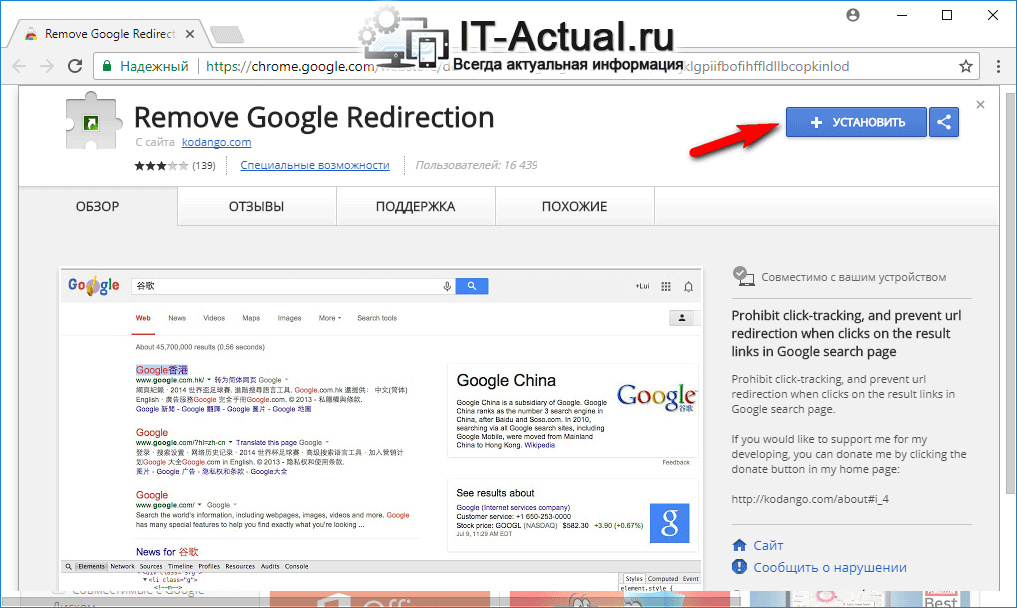 Если у вас еще нет учетной записи, вы можете начать работу бесплатно .
Если у вас еще нет учетной записи, вы можете начать работу бесплатно .
Как сократить ссылки на файлы Google Диска
Если вы регулярно делитесь файлами Google Диска, вы можете использовать средство сокращения URL-адресов, например Bitly, для автоматического создания этих ссылок каждый раз, когда вы создаете новый файл на Диске или в определенной папке.
Прежде чем начатьСоздайте новый файл в нужном месте на Google Диске. На последующих этапах Zapier будет искать самый последний файл на вашем Диске, чтобы протестировать Zap.
В этом примере мы выбрали Bitly, потому что он сохраняет сокращенные гиперссылки для последующего использования. Немного не подходит для вас? Ознакомьтесь с нашей статьей о лучших доступных сокращателях URL.
Создайте свой Zap
Если у вас еще нет учетной записи Zapier, вам будет предложено зарегистрироваться. Это бесплатно. Вот шаги, которым вы будете следовать, и мы проведем вас через каждый из них:
Войдите в свою учетную запись Zapier и перейдите в редактор Zapier (если вы находитесь в своей учетной записи Zapier, нажмите кнопку Создать Zap в левом верхнем углу).

Настройте триггерный шаг Google Диска.
Настройте шаг действия Bitly.
Протестируйте и начните использовать Zap.
Настройте триггер Google Диска
Сначала мы настроим триггер — событие, которое запускает наш Zap. Найдите и выберите Google Диск в качестве триггерного приложения, Новый файл в папке в качестве триггерного события и нажмите Продолжить. (Если вы не выберете папку, этот Zap создаст ссылку для каждого нового файла, созданного на вашем диске.)
Выберите свою учетную запись Google Диска в раскрывающемся меню. Если вы еще не подключили его раньше, нажмите + Подключить новую учетную запись , чтобы войти в свою учетную запись Google Диска и предоставить Zapier разрешение на доступ к ней. Вы сделаете то же самое для Bitly.
Для каждого приложения, которое вы подключаете, Zapier будет запрашивать общий набор разрешений, который позволит вам быть гибким с вашими Zaps.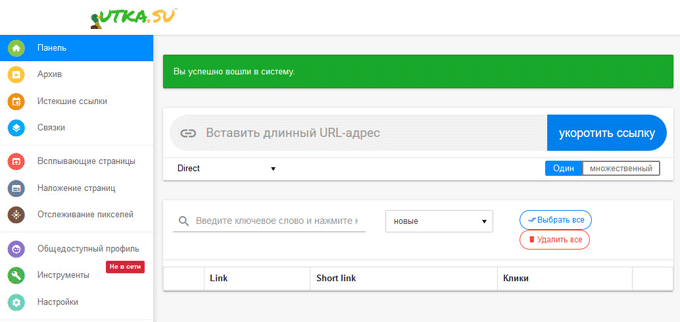 Единственные действия, которые Zapier выполняет с вашими учетными записями приложений, — это действия, необходимые данному Zap для выполнения того, что вы настроили.
Единственные действия, которые Zapier выполняет с вашими учетными записями приложений, — это действия, необходимые данному Zap для выполнения того, что вы настроили.
После того, как вы подключили свою учетную запись, нажмите Продолжить. Вы сможете выбрать Диск, для которого хотите автоматически создавать сокращенные ссылки, а также протестировать каждый шаг Zap.
Нажмите раскрывающееся меню под Диск , чтобы выбрать Google Диск для использования. Затем выберите папку, которую вы хотите активировать — или запустить — Zap. Только новые файлы в этой папке будут запускать Zap. Нажмите Продолжить.
Далее нам нужно проверить триггер. Zapier найдет последний файл в вашей учетной записи Google Диска. Это будет использоваться в качестве заполнителя для настройки остальной части вашего Zap. Нажмите Тестовый триггер.
Вы увидите сообщение об успешном завершении, если Zapier сможет найти файл. Проверьте образец, чтобы убедиться, что это файл из выбранной вами папки. Если нет, вы можете вернуться к предыдущему шагу, выбрать другую папку и повторить шаг.
Если нет, вы можете вернуться к предыдущему шагу, выбрать другую папку и повторить шаг.
Если все выглядит правильно, нажмите Продолжить.
Шаг настройки действия Bitly
Теперь настроим действие. Действие — это событие, которое Zap выполняет после запуска. Итак, в этом примере мы хотим, чтобы Bitly сократил нашу ссылку на Google Диск.
Выберите Bitly в качестве приложения действия и Create Bitlink в качестве события действия. Нажмите Продолжить.
Войдите в свою учетную запись Bitly и нажмите Продолжить.
Щелкните внутри поля URL-адреса и выберите Альтернативная ссылка в раскрывающемся меню. Это URL-адрес Google Диска, который вы хотите сократить с помощью Bitly. В поле Title нажмите и выберите Title . Это имя вашего файла на Google Диске, которое будет использоваться в качестве заголовка Bitlink.
Если вы хотите выбрать группу Bitly и личный домен (доступно на платных тарифных планах Bitly), вы можете сделать это здесь . Когда вы закончите, нажмите Продолжить.
Протестируйте и начните использовать Zap
После того, как вы настроили действие, пришло время протестировать Zap. Когда вы нажимаете Проверить и просмотреть или Проверить и продолжить , Zapier сократит ссылку на файл Google Диска с помощью Bitly в соответствии с тем, как вы настроили Zap на предыдущих шагах.
Если вы хотите пропустить тестирование, вы можете нажать Пропустить тест , расположенный в правом верхнем углу, но мы рекомендуем протестировать, чтобы убедиться, что ваш Zap настроен правильно.
Нажмите любую из кнопок тестирования, чтобы продолжить. Вы увидите это сообщение, если тест прошел успешно.
Вы можете войти в свою учетную запись Bitly для подтверждения, где вы должны увидеть только что созданный для вас Bitlink Zapier.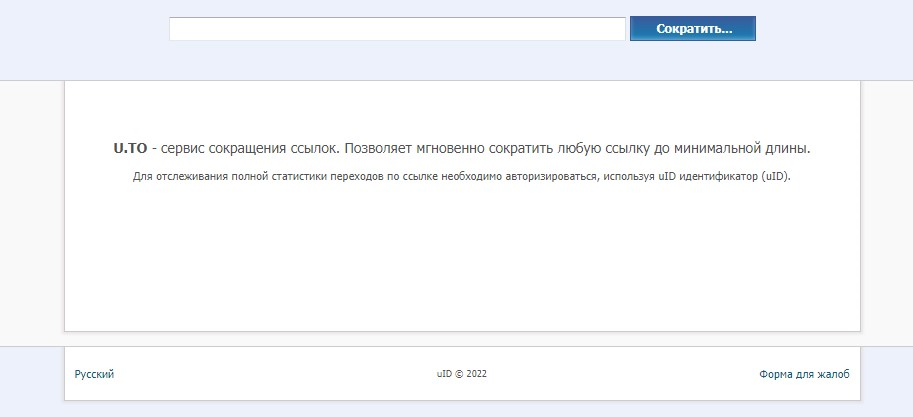
Если вас что-то не устраивает в тесте, вы можете вернуться к предыдущим шагам, внести изменения и повторить тест.
Когда все настроено правильно, вы готовы начать использовать Zap.
Как сократить ссылки на файлы Google Docs
Если вы хотите сокращать только ссылки в Документах Google, средство сокращения URL-адресов, такое как Bitly, может помочь вам создавать их автоматически каждый раз, когда вы создаете новый документ.
Вот как использовать Zapier для автоматического сокращения URL-адресов:
Перейдите на панель инструментов Zapier и нажмите кнопку Создать Zap в левом верхнем углу. Если у вас еще нет учетной записи, вам будет предложено зарегистрироваться. Это бесплатно.
Подключите свой аккаунт Google. Настройте и протестируйте триггер Документов Google.
Настройте внешний вид Bitlink в Bitly.
Протестируйте свой Zap и начните его использовать.
Настройка триггера Документов Google, шаг
Выберите Документы Google в качестве приложения и выберите событие триггера — либо Новый документ, либо Новый документ в папке), затем нажмите Продолжить .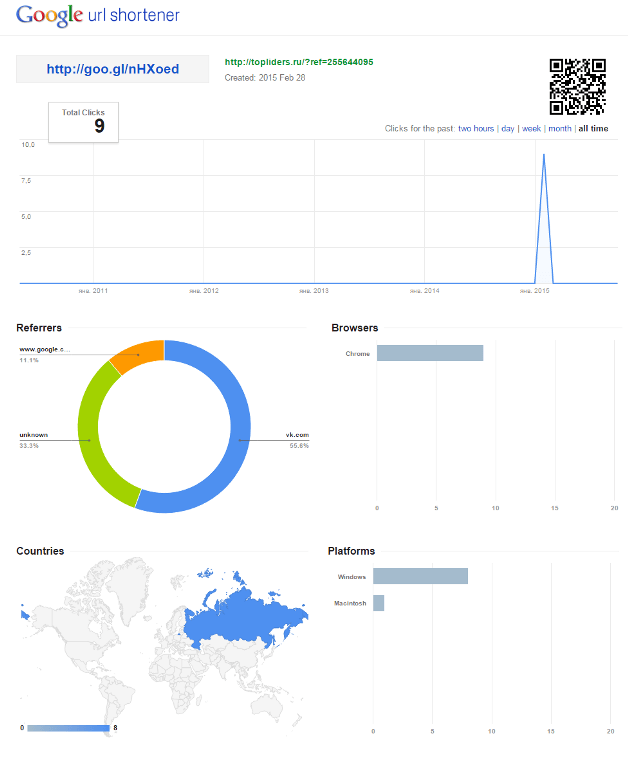 При выборе триггера New Document этот Zap создаст Bitlink для каждого нового документа, созданного в этой учетной записи; используя Триггер New Document in Folder создаст сокращенные ссылки только для новых документов в определенной папке.
При выборе триггера New Document этот Zap создаст Bitlink для каждого нового документа, созданного в этой учетной записи; используя Триггер New Document in Folder создаст сокращенные ссылки только для новых документов в определенной папке.
Затем выберите свою учетную запись Google в раскрывающемся меню. Если вы еще не подключили его раньше, нажмите + Подключить новую учетную запись , чтобы войти в свою учетную запись Google Docs и предоставить Zapier разрешение на доступ к ней.
Для каждого приложения, которое вы подключаете, Zapier будет запрашивать общий набор разрешений, который позволит вам быть гибким с вашими Zaps. Единственные действия, которые Zapier выполняет с вашими учетными записями приложений, — это действия, необходимые данному Zap для выполнения того, что вы настроили.
Затем вам нужно выбрать папку и протестировать триггер. Zapier найдет самый последний созданный вами документ Google, который будет использоваться на последующих этапах.
Нажмите Тестовый триггер.
Вы увидите сообщение об успешном завершении, если Zapier нашел документ. Если не удается найти документ Google, создайте его и повторите попытку. Если информация о тесте выглядит правильно, нажмите Продолжить.
Настройте действие Bitly, шаг
Теперь мы настроим действие Zap — то, что мы хотим, чтобы Zapier делал. Так как мы хотим создать Bitlink, нажимаем Продолжить.
Если вы хотите выбрать другую учетную запись Bitly, вы можете щелкнуть раскрывающееся меню, чтобы сделать это. Если вы хотите подключить учетную запись Bitly, недоступную в раскрывающемся меню, нажмите + Подключить новую учетную запись.
Когда вы закончите, нажмите Продолжить.
Далее вам нужно настроить действие, сопоставив поля из Документов Google с соответствующим местом в Bitly. Вы добавите прямую ссылку Google Docs на URL 9. 0086 и добавьте заголовок. Если вы хотите выбрать группу Bitly и личный домен, которые являются платными функциями Bitly, вы можете сделать это здесь. Когда вы закончите, нажмите Продолжить.
0086 и добавьте заголовок. Если вы хотите выбрать группу Bitly и личный домен, которые являются платными функциями Bitly, вы можете сделать это здесь. Когда вы закончите, нажмите Продолжить.
Протестируйте свой Zap и начните его использовать
Теперь давайте проверим этот Zap. Когда вы нажимаете Проверить и просмотреть или Проверить и продолжить , Zapier сократит ссылку на ваш файл Документов Google с помощью Bitly в соответствии с тем, как вы настроили Zap на предыдущих шагах.
Если вы хотите пропустить тестирование, вы можете нажать на Пропустить тест , расположенный в правом верхнем углу, но мы рекомендуем проверить, чтобы убедиться, что все настроено правильно.
Нажмите любую из кнопок тестирования, чтобы продолжить.
Если проверка прошла успешно, вы увидите это сообщение.
Теперь мы войдем в нашу учетную запись Bitly, чтобы посмотреть, все ли выглядит правильно.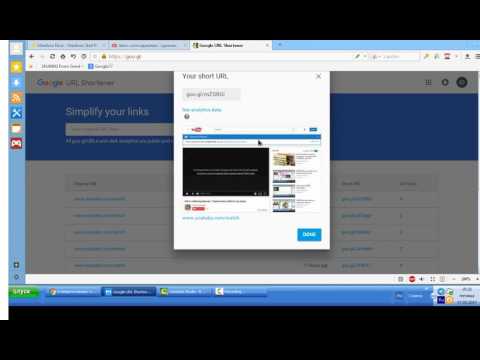
Если в вашем тесте что-то не так, вы можете вернуться к предыдущим шагам, внести изменения и повторить тест.
Когда все настроено правильно, вы готовы начать использовать Zap.
Хотите автоматически сокращать URL-адреса Google Sheets или Slides? Просто измените приложение на шаге триггера и выполните остальные шаги, как описано.
Как сократить URL-адреса форм Google
Google изначально поддерживает сокращение ссылок форм Google. К счастью, это довольно просто.
Откройте конкретную форму Google, которой вы хотите поделиться, и нажмите кнопку Отправить .
Появится окно с несколькими вариантами обмена. Нажмите на маленький символ гиперссылки.
Установите флажок рядом с Сократить URL-адрес.
И теперь ваша ссылка автоматически сокращается, чтобы вы могли скопировать и вставить ее туда, куда вам нужно.
Автоматическое сокращение длинных гиперссылок
Независимо от того, пытаетесь ли вы сохранить символы или хотите отследить, кто открывает ваши файлы, вы можете автоматически сократить любой URL-адрес с помощью Zapier. Если вы еще не нашли решение для своих нужд, мы протестировали другие варианты, которые могут вам понравиться.
Если вы еще не нашли решение для своих нужд, мы протестировали другие варианты, которые могут вам понравиться.
Связанные чтения:
Найдите файлы быстрее: как организовать файлы и папки
Сохраните свои файлы и папки, организованные с помощью автоматизации
. был первоначально опубликован в марте 2021 г. и обновлен в декабре 2021 г. с участием Кристины Мартинес.
Сокращение URL-адресов с помощью функций Google и Google Таблиц | Феликс Крисан | Облако Google – Сообщество
Мы все сталкивались с сервисами сокращения URL-адресов, такими как bit.ly, tinyurl.com или goo.gl (последний был закрыт некоторое время назад). Они избавляют нас от необходимости сообщать труднопроизносимые или слишком длинные URL-адреса (кто-нибудь пробовал диктовать по телефону URL-адрес папки Google Диска?). Потому что, если вы можете скопировать/вставить URL-адрес, это может быть легко, но если вам нужно отправить его кому-то в виде текста ограниченной длины (например, SMS) или вы хотите закодировать его в QR-коде (где более короткие строки легче сканировать ), желательно иметь такой URL-адрес, как http://bit.
 ly/something (случайный URL-адрес, кажется, ведет к MP3 с песней) вместо URL-адреса, подобного этому https://drive.google.com/drive /folders/0ByWO0aO1eI_MN1BEd3VNRUZENkU (ссылка на полуслучайный диск взята отсюда).
ly/something (случайный URL-адрес, кажется, ведет к MP3 с песней) вместо URL-адреса, подобного этому https://drive.google.com/drive /folders/0ByWO0aO1eI_MN1BEd3VNRUZENkU (ссылка на полуслучайный диск взята отсюда).Такой службе просто нужна база данных, в которой можно связать короткий URL-адрес (/something в приведенном выше примере) с длинным URL-адресом (https://static.stereogum.com/blogs.dir/2/files/mp3/Glen). %20Hansard%20-%20Hairshirt%20(Late%20Night%20With%20Jimmy%20Fallon).mp3 в том же примере) и при получении запроса на короткий URL-адрес выдаст перенаправление HTTP 302 запрашивающему клиенту.
В установке, которую я предлагаю, роль этой базы данных выполняет Google Sheet (с самого начала я должен упомянуть, что это скорее личный список сокращения URL-адресов, а не что-то, предназначенное для общего доступа, хотя в конце концов это делает его public означало бы просто предоставить любому доступ для записи к указанному листу Google), а логика поиска реализована функцией Google Cloud.

Чтобы сделать его полностью безсерверным, мы могли бы использовать возможности регистратора домена (я использую Namecheap) для массового разрешения запросов для определенного домена/субдомена на предопределенный URL-адрес (тот, который принадлежит вашей облачной функции). Для Namecheap эта функция доступна для любого домена, использующего базовый DNS в разделе «Управление» (для соответствующего домена) / «Перенаправление домена»
«Управление доменом Namecheap». Предполагая, что эта страница управления предназначена для short.domain , мы могли бы добавить перенаправление, введя короткий .domain в исходном URL-адресе и URL-адрес функции (которую мы получим ниже) в целевом URL-адресе.
Поскольку нашей «базой данных» будет Google Sheet, просто создайте документ электронной таблицы на Google Диске, назовите первую (по умолчанию) электронную таблицу «ссылки» и заполните ее перенаправлениями, введя короткий URL-адрес в столбце A и длинный URL-адрес. в столбце B, например,
сопоставление URL-адресов в Google SheetВ этом примере http://short.
 domain/xyz должен вести к https://google.com, а http://short.domain/yt к YouTube ссылка указана там. Вам нужно будет записать (и написать/скопировать) идентификатор документа (URL-адрес GSheet будет выглядеть примерно так: https://docs.google.com/spreadsheets/d/123abcdef/edit#gid= 0, что делает 123abcdef идентификатором документа)
domain/xyz должен вести к https://google.com, а http://short.domain/yt к YouTube ссылка указана там. Вам нужно будет записать (и написать/скопировать) идентификатор документа (URL-адрес GSheet будет выглядеть примерно так: https://docs.google.com/spreadsheets/d/123abcdef/edit#gid= 0, что делает 123abcdef идентификатором документа)Вам понадобится проект, определенный в Google Cloud Platform, если у вас его еще нет. После создания проекта для него будет создана учетная запись службы, похожая на [email protected] (my-url-project — это идентификатор проекта для этого нового проекта). Добавьте это письмо в список учетных записей с доступом для чтения к созданной выше таблице (откройте документ и нажмите «Поделиться» в правой верхней части).
Дальше все будет гладко, если использовать код отсюда.
Вкратце, что делает код:
- предоставляет функцию (getLink см. здесь), которая считывает некоторые параметры из среды (вы также можете передать эти параметры через командную строку, но только если вы запустите ее самостоятельно на каком-либо сервере — что побеждает бессерверную цель).
 Мы будем использовать эту экспортированную функцию в определении GCF.
Мы будем использовать эту экспортированную функцию в определении GCF. - Эта функция считывает (с некоторой вспомогательной, неэкспортируемой функцией) один из листов документа и берет из него столбцы A и B.
- Затем он перебирает элементы в столбце A в поисках URL-адреса, полученного в req.url. Если он найдет совпадение, он отправит перенаправление на соответствующий элемент в столбце B. В противном случае он перенаправит пользователя на URL-адрес по умолчанию.
- Вам нужно будет зафиксировать (используя Git) два файла (index.js и package.json) в собственном репозитории в Google Cloud Source Repositories. Это понадобится нам на этапе развертывания. Предположительно, вы также можете использовать github.com, если это общедоступный репозиторий (но я не пробовал, это может не сработать)
- Как только это будет сделано, вам нужно развернуть его — это можно сделать с помощью консоли GCF или с помощью gcloud. Я предпочитаю последний, поскольку он ускоряет повторное развертывание (например, если вам нужно изменить функцию после нового коммита).
 Команда развертывания выглядит следующим образом:
Команда развертывания выглядит следующим образом:
gcloud functions deploy navigator --set-env-vars DOC_ID=123abcdef,SHEET_NAME=links,DEFAULT_URL=https://docs.google.com --allow-unauthenticated --memory 128MB --project my-url-project --region europe-west2 --timeout 10s --runtime nodejs8 --source https://source.developers.google.com/projects/my-url-project/repos/navigator/moveable -aliases/master/paths/ --trigger-http --entry-point getLink
Как вы можете догадаться — первый элемент, выделенный жирным шрифтом, — это имя функции (его будет включать URL-адрес триггера), а последний элемент, выделенный жирным шрифтом, — это имя функции (взято из источников в репозитории, где источник был зафиксирован). Другие параметры, появляющиеся в команде:
- время выполнения: это функция nodejs v8 (язык, используемый для написания логики)
- trigger-http: функция должна запускаться через HTTP/S
- регион: где это развернуть функция
- set-env-vars: мы передаем три переменные DOC_ID (получается при создании документа на Диске), SHEET_NAME (имя листа со ссылками), DEFAULT_URL (куда перенаправить, если совпадения нет)
После развертывания GCP создаст триггер для функции, который будет выглядеть примерно так:
https://europe-west2-my-url-project.
 cloudfunctions.net/navigator
cloudfunctions.net/navigator(europe-west2, потому что мы развернули в этом регионе my- url-project, потому что это название нашего проекта, а последняя часть — navigator — потому что именно так мы хотели назвать функцию).
Теперь любой вызов, например, https://europe-west2-my-url-project.cloudfunctions.net/navigator/abc (при условии, что электронная таблица определена, как указано выше) перенаправит пользователя на https://drive.google.com. Обратите внимание, что (как-то не интуитивно понятно, если вы раньше использовали ExpressJS) для req.url будет установлено значение /abc, даже если функция отвечает на /navigator/abc.
Вот и все, ребята!
Как сократить ссылки Google Диска
Сокращатель URL-адресов Google устарел в марте 2019 года, вы не можете создавать новые ссылки, а старые ссылки также больше не доступны.
Вы можете сократить свои ссылки на диск с помощью Flipmsg URL Shortener и легко управлять ими из личного кабинета
Вы можете заблокировать ссылку на свой диск Google как взятку со ссылками на опрос, использовать ее, чтобы запросить отзыв в обмен на файл, если у вас большая аудитория.

Чтобы сократить ссылку на Google Диск:
- Перейдите на https://flipmsg.com/url-shortener.php
- Скопируйте длинную ссылку на Google Диск
- Вставьте ее в поле ввода
- Нажмите «, уменьшите »
- И все готово
- Вы можете отредактировать имя вашей ссылки (слаг) и сделать его более описательным, чтобы поделиться им с другими.
Преимущества использования Flipmsg Shortener для ваших ссылок
Нажмите, чтобы начать прямо сейчас
- Это БЕСПЛАТНО
- Простота в использовании
- Вы можете управлять всеми своими короткими ссылками из личного кабинета под ‘032 короткими ссылками
- У вас есть максимальная гибкость при настройке короткого имени ссылки (slug), вы можете ввести любой специальный символ, и вы можете изменить имя неограниченное количество раз.
- Вы можете размещать партнерские файлы cookie на посетителях вашей ссылки и строить онлайн-бизнес, состоящий из рефералов
- Вы можете получать пожизненные партнерские комиссионные от своих рефералов
- Вы можете удалить свои ссылки в любое время
- Вы можете просматривать подробную аналитику по своим ссылкам .

Если вы делитесь ссылками на Google Диск с другими, почему бы не удалить партнерские файлы cookie и не получить рефералов в процессе?
Как это работает?
- Создайте свою короткую ссылку здесь
- Пользователи переходят по вашей ссылке
- Вы можете отслеживать посетителей в режиме реального времени
- Вы размещаете партнерские файлы cookie на посетителях вашей ссылки
- Файлы cookie активны в течение 60 дней учетной записи в течение этого периода времени вы получаете новых рефералов для вашего онлайн-бизнеса.
- Вы зарабатываете пожизненные партнерские комиссионные от обновлений аккаунта, монет и рекламных кредитов.
Как легко делиться ссылками на Google Диск в электронных письмах без сокращения
В этом видео показано, как вы можете поделиться целой папкой со всеми ее файлами, просто используя одну единственную ссылку .
Вы можете иметь много файлов в одной папке, делиться ссылкой с другими и обновлять файлы в папке в любое время.

Кроме того, если вы используете электронную почту, чтобы поделиться ссылкой, все, что вам нужно сделать, это создать якорный текст для ссылки, который будет маскировать длинную уродливую ссылку на Google Диск.
Но, если вы хотите добавить отслеживание к своей ссылке и сбрасывать партнерские файлы cookie для посетителей (возможно, вы делитесь ими с большой аудиторией).
Или, если вы делитесь ссылкой за пределами электронной почты или блога, вам необходимо использовать инструмент сокращения, такой как Flipmsg Shortener.
Посмотрите это видео сейчас:
Если вы хотите получить отзывы от большой аудитории, прежде чем поделиться файлом/папкой, вы можете сделать это с помощью ссылок на опрос
Заблокируйте папку на Google Диске с помощью опроса
Ссылки на опрос позволяют сократить ссылку на Google Диск и, кроме того, заблокировать ее содержимое с помощью простого одностраничного опроса.

Вы можете задать вопрос с несколькими ответами или вариантами, собрать отзывы, а затем перенаправить пользователей на содержимое ссылки.
Вы можете настроить имя ссылки так же, как и с обычным сокращателем.
В чем преимущество блокировки содержимого ссылки?
Вы можете использовать свой файл/папку в качестве взятки .
Ссылка на диск Google может представлять собой папку, а не обязательно один файл.
- Возможно, вы хотите заблокировать PDF-документ для загрузки (лид-магнит)
- Возможно, вы хотите заблокировать текстовый файл со ссылками для скачивания или кодами
- Возможно, вы хотите заблокировать видеофайл или набор клипов
- Или, может быть, это zip-файл для загрузки
В любом случае вы можете поделиться этой ссылкой с аудиторией, как лид-магнитом.
Если вы делитесь своей ссылкой с большой аудиторией, вы, вероятно, захотите получить обратную связь в ответ.
Отправка пользователей на простой опрос с одним вопросом может помочь.

Итак, если у вас есть взятка (файлы), вы можете использовать ее, чтобы запросить отзыв у вашей аудитории.
Конечно, это не очень полезно, если все, что вы делаете, это делитесь ссылкой с небольшим количеством людей.
Используйте ссылку как взятку для опроса вашей аудитории. (если у вас есть аудитория)
Если у вас нет аудитории, хорошим началом будет создание подписчиков в профилях flipmsg.
Как сократить и заблокировать ссылку на Google Диск с помощью опросов
- Перейти к опросам Flipsmsg — инструменту для онлайн-опросов №1 (БЕСПЛАТНО)
- Введите длинную ссылку на диск
- Введите вопрос
- Введите как минимум 2 варианта/ответа
- Установите пункт назначения перенаправления на ссылку Google Drive… для каждого из вариантов
- Нажмите « дубликаты URL-адресов », если необходимо, чтобы дублировать один и тот же URL-адрес для всех вариантов/ответов.
- И нажмите ‘ создать ссылку на опрос ’
Вот и все!
Теперь у вас есть короткая ссылка, которая действует как опрос, вы можете поделиться ею со своей аудиторией и собрать отзывы.

Пользователи должны пройти опрос и оставить отзыв, чтобы получить доступ к содержимому файла/папки.
Это означает, что ваш уровень вовлеченности будет высоким.
После того, как пользователи завершили опрос (который занимает 5 секунд), они будут перенаправлены в конечный пункт назначения.
И получить доступ к файлу или папке.
Просматривайте статистику опроса легко, нажав кнопку «просмотреть статистику»
Управляйте многими ссылками на опросы в одном месте в разделе «Мои опросы»
Если вы сокращаете ссылку на Google Диск, почему бы не сократить используйте его для опроса своей аудитории и получения отзывов в обмен на файл
Заключение
Вы можете сократить ссылку на Google Диске с помощью bitly или подобных сокращателей, но вы упускаете прекрасную возможность накапливать партнерские рефералы с течением времени.
Что в конечном итоге может привести к партнерским комиссиям.

И возможность опросить свою аудиторию и получить что-то от обмена файлами с другими.
Поделитесь этим постом на Pinterest! (1000×1500)
21+ лучших сокращателей URL для заработка (самые высокооплачиваемые 2021)
Хотите знать, какие программы для сокращения URL-адресов являются лучшими, которые могут принести вам деньги? Мы составили полный список, чтобы вы могли начать.
Как создать пользовательское имя для сокращения URL-адресов 2020 (шаг за шагом)
Узнайте, как создать собственное имя средства сокращения URL-адресов с помощью средства сокращения URL-адресов flipmsg и одновременно зарабатывать деньги!
Как эффективно использовать средство сокращения URL? (Советы и рекомендации 2021 г.)
Хотите узнать советы и рекомендации по сокращению URL-адресов? Узнайте, как эффективно использовать его для отслеживания и сегментации.
Что такое Google URL Shortener? | БЕСПЛАТНАЯ альтернатива (2021)
Вам нравится Google URL Shortener? Возможно, вам понравится и этот инструмент
7+ лучших (БЕСПЛАТНЫХ) сокращений URL для Instagram 2020+ | Flipmsg
Это составленный список лучших БЕСПЛАТНЫХ сокращателей ссылок для Instagram, узнайте о преимуществах и недостатках каждого из них.

- предоставляет функцию (getLink см. здесь), которая считывает некоторые параметры из среды (вы также можете передать эти параметры через командную строку, но только если вы запустите ее самостоятельно на каком-либо сервере — что побеждает бессерверную цель).

 Поэтому оригинальную длинную ссылку укорачивают при помощи сервисов-сократителей ссылок.
Поэтому оригинальную длинную ссылку укорачивают при помощи сервисов-сократителей ссылок. com и множеством других полезных сервисов от Google).
com и множеством других полезных сервисов от Google).
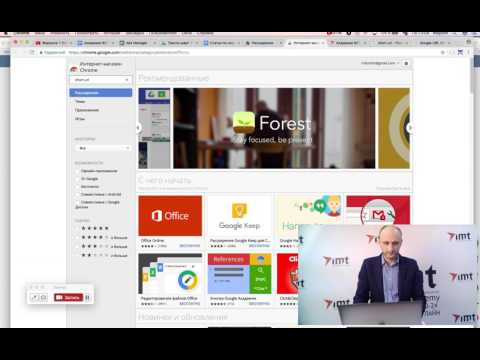 Созданные здесь ссылки можно использовать не только в данной соц сети, но и в любых других местах. Работать в сервисе очень просто. Но чтобы воспользоваться сервисом, нужно иметь аккаунт во ВКонтакте. В сервисе можно видеть список ранее созданных укороченных ссылок и статистику переходов по ним. Работоспособность созданных здесь ссылок отличная, так как серверные мощности ВК огромны.
Созданные здесь ссылки можно использовать не только в данной соц сети, но и в любых других местах. Работать в сервисе очень просто. Но чтобы воспользоваться сервисом, нужно иметь аккаунт во ВКонтакте. В сервисе можно видеть список ранее созданных укороченных ссылок и статистику переходов по ним. Работоспособность созданных здесь ссылок отличная, так как серверные мощности ВК огромны.
 com/cc. Важно, чтобы он был надёжным и быстродействующим (чтобы переход по ссылке выполнялся без притормаживания).
com/cc. Важно, чтобы он был надёжным и быстродействующим (чтобы переход по ссылке выполнялся без притормаживания).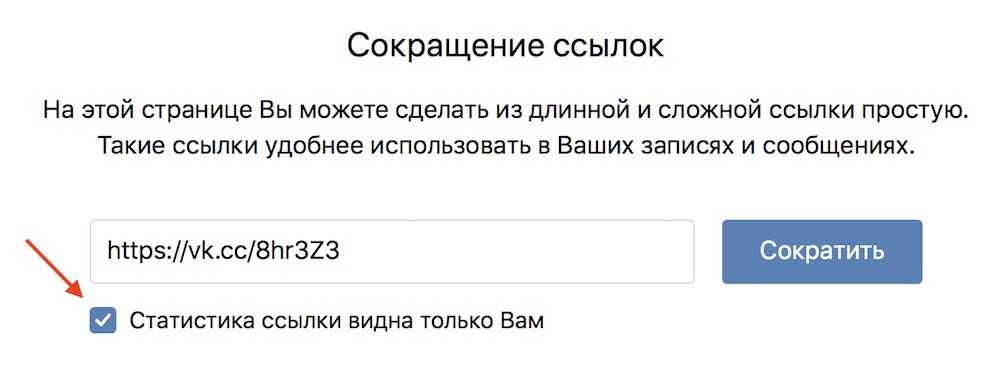

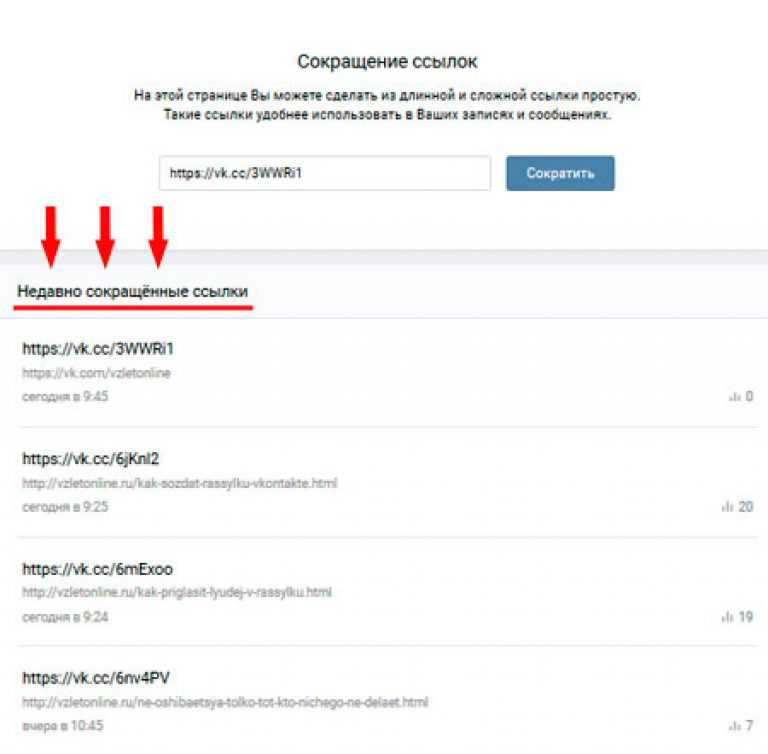



 ly/something (случайный URL-адрес, кажется, ведет к MP3 с песней) вместо URL-адреса, подобного этому https://drive.google.com/drive /folders/0ByWO0aO1eI_MN1BEd3VNRUZENkU (ссылка на полуслучайный диск взята отсюда).
ly/something (случайный URL-адрес, кажется, ведет к MP3 с песней) вместо URL-адреса, подобного этому https://drive.google.com/drive /folders/0ByWO0aO1eI_MN1BEd3VNRUZENkU (ссылка на полуслучайный диск взята отсюда).
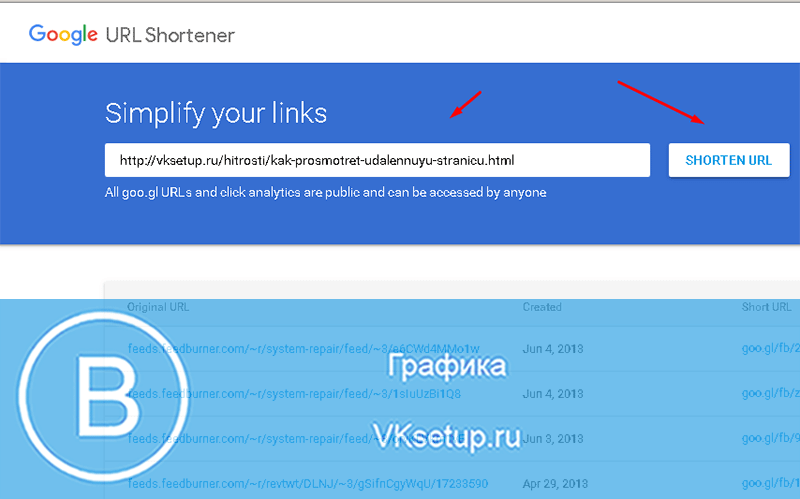 domain/xyz должен вести к https://google.com, а http://short.domain/yt к YouTube ссылка указана там. Вам нужно будет записать (и написать/скопировать) идентификатор документа (URL-адрес GSheet будет выглядеть примерно так: https://docs.google.com/spreadsheets/d/123abcdef/edit#gid= 0, что делает 123abcdef идентификатором документа)
domain/xyz должен вести к https://google.com, а http://short.domain/yt к YouTube ссылка указана там. Вам нужно будет записать (и написать/скопировать) идентификатор документа (URL-адрес GSheet будет выглядеть примерно так: https://docs.google.com/spreadsheets/d/123abcdef/edit#gid= 0, что делает 123abcdef идентификатором документа) Мы будем использовать эту экспортированную функцию в определении GCF.
Мы будем использовать эту экспортированную функцию в определении GCF.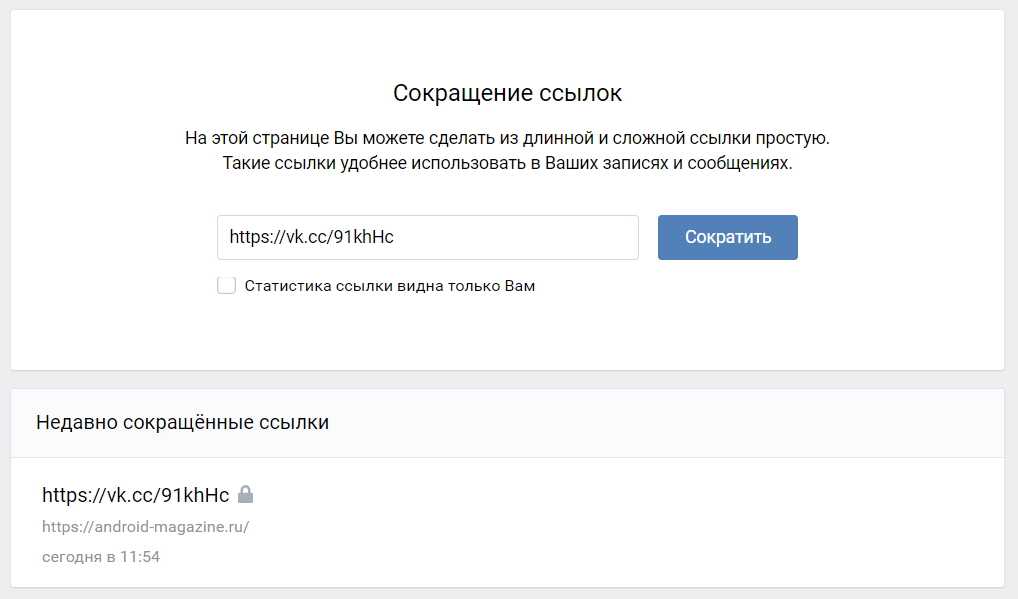 Команда развертывания выглядит следующим образом:
Команда развертывания выглядит следующим образом: cloudfunctions.net/navigator
cloudfunctions.net/navigator